
dell笔记本怎么重装系统,轻松解决卡顿、失灵问题
时间:2024-10-09 来源:网络 人气:
Dell笔记本重装系统全攻略:轻松解决卡顿、失灵问题

一、为什么需要重装系统?
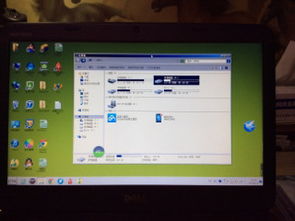
随着时间的推移,笔记本电脑的操作系统可能会因为各种原因变得不稳定,如病毒感染、软件冲突、系统文件损坏等。这些问题可能导致系统运行缓慢、频繁崩溃或出现其他异常现象。此时,重装系统可以清除这些问题,恢复系统的稳定性和性能。
二、Dell笔记本重装系统前的准备工作
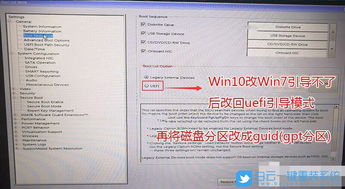
在开始重装系统之前,以下准备工作是必不可少的:
备份数据:在开始安装电脑系统之前,请务必备份您的所有数据。因为在重装系统过程中,所有数据都将被删除,包括保存在硬盘驱动器上的文件和文件夹。
准备安装介质:您需要准备一个操作系统的安装介质,如Windows安装光盘、USB安装盘或其他可用的安装介质。如果没有合适的安装介质,可以从Dell官方网站下载相应版本的操作系统镜像文件。
进入BIOS设置:启动电脑后,在开机画面出现时按下相应键(一般是F2或Del键)进入BIOS设置界面。在BIOS设置界面中,找到Boot”或Startup”选项,将启动顺序设置为从USB或光盘启动。
三、Dell笔记本重装系统步骤

以下是Dell笔记本重装系统的具体步骤:
将准备好的安装介质插入电脑,重启电脑。
在开机过程中,根据提示按相应的键(如F12)进入启动菜单,选择从USB或光盘启动。
进入PE系统后,选择“安装Windows”选项。
按照提示进行分区操作,选择合适的分区进行安装。
等待系统安装完成,重启电脑。
进入系统后,根据提示进行系统设置和驱动安装。
四、Dell笔记本一键重装系统

除了手动重装系统外,Dell笔记本还支持一键重装系统功能。以下是一键重装系统的步骤:
下载并安装一键重装系统软件,如“一键装机大师”。
启动电脑,按下F12键进入启动菜单,选择从USB或光盘启动。
进入PE系统后,运行一键重装系统软件。
按照提示进行操作,选择合适的系统版本进行安装。
等待系统安装完成,重启电脑。
通过以上步骤,您可以在Dell笔记本上轻松重装系统,解决卡顿、失灵等问题。在重装系统之前,请务必做好备份工作,以免数据丢失。同时,建议定期对系统进行维护,以保证电脑的稳定运行。
相关推荐
教程资讯
教程资讯排行













